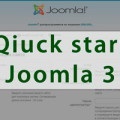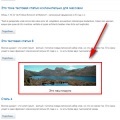Transfer joomla webhely tartalmát a helyi számítógépről vagy egy másik gazda, webors blog
Számos módja van, hogy át Joomla website hosting egy másik gazda vagy a helyi számítógépen. Ebben az útmutatóban nézzük meg a legjobb, véleményem szerint, egy megbízható ember.
1. lépés archiválási fájlokat webhelyről
Ha egy webhely a helyi szerver (a számítógépen), akkor egyszerűen hozzon létre egy fájlt egy weboldalon archív ZIP.
Ha a hely egy ellenséges ahonnan fogsz elviselni, akkor mehet a legalább két módja van:
1. A program FTP hozzáférést a tárhely (FileZilla. Total Commander, stb), és használja a letöltéshez a helyszínen is a helyi számítógépen, majd csomagolja őket ZIP archívum.
2. Hozzon létre egy ZIP fájlt egy ellenséges telek közvetlenül a beépített képességek, majd töltse le a kész fájlt a helyi számítógépen.
2. lépés: Hozzon létre egy adatbázis dump
Hozzon létre egy adatbázis dump (kiviteli adatokat egy szöveges fájl).
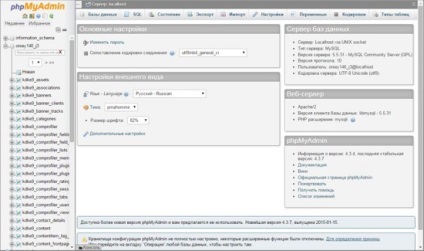
Ha szükséges, adja meg felhasználónevét és jelszavát, és van nekik feledésbe merült, hogy a jelenlétében FTP hozzáférést az oldalon, akkor mindig kandikál a gyökere a helyén configuration.php fájlt, függetlenül a verziója Joomla. (Ábra. 2)
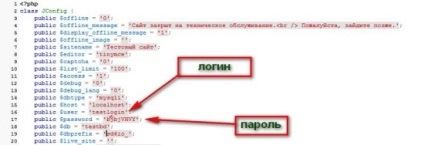
Megy a phpmyadmin felületen a bal oldali oszlopban látjuk a listát az adatbázisok, ha több. A helyesen megválasztott kattintva a neve, ami a jobb oldalán megjelenő listából táblák tartalmaz. (Ábra. 3)
Menj a „Export” fülre. Ezen a lapon, akkor két lehetőség van az export: a gyors és normális. (Ábra. 3)
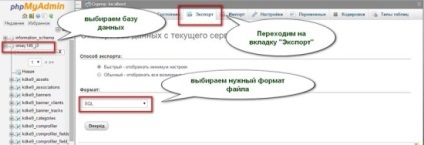
Gyors - Ez az opció lehetővé teszi, hogy az export az adatbázis alapértelmezett beállításokkal.
Normál - lehetővé teszi, hogy az export lehetőségek maga (szakértők).
Mindig használja a gyors export és problémák az utóbbi időben volt, és van, hogy állandóan elviselni oldalakon.
Ezután figyelni, hogy a legördülő listából, hogy lehetővé teszi egy adatbázisban kirak formátumban. Az alapértelmezett SQL és szintén 99% a formátum, amit kell. Ha szükséges, akkor választhat bármilyen formában a (nem ajánlott), bemutatva a listában. (Ábra. 4)
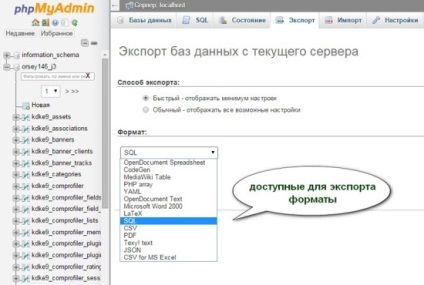
Ezután kattintson a „Tovább”, és hol kívánja menteni a kapott fájlt. A nagy tömeg fájl több mint 20 MB, akkor is ajánlott, hogy archív zip-én.
Kész! Van két archívumok, hogy a kamrában van egy biztonsági másolatot a honlapunkon.
Most megteheti átadása közvetlenül.
3. lépés átvitele honlapon fájlokat
Ezután csomagoljuk archívumunkból, majd törli a gazdától nem rangsorolva.
Ha a dekompressziós funkciót a tárhely nem elég hely, vagy kevesebb, mint az archív fájlokat a helyszínen az összeg az kicsomagolt változatát kell kibontani a fájlt a helyi számítógép és a szoftver segítségével meg elérni az FTP-re, töltse ki őket, hogy a tárhely a fent említett.
4. lépés: Adatbázis Import
Ha nincs új otthont adatbázisok, web hosting kezelőpanel kell hozzon létre egy új adatbázist és a felhasználói számára, hogy (ez sokkal egyszerűbb és kényelmesebb, mint csinálja közvetlenül phpmyadmin felületen).
Hogyan, hogy ezt meg kell értenünk magát, hosting központ a sokféle és az egyes írási utasítás nem lehetséges, mert a HELP részben és egy támogatást kaphat a 🙂
Aztán megint a phpmyadmin felületen, válassza ki a már leírt módon a második lépésben, mi szükség van egy adatbázis, de ezúttal meg kell a lap „Import”. (Ábra. 5-1)
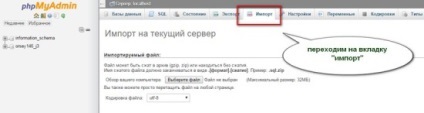
A „Fájl importálása” gombra, kattintson a „Fájl kiválasztása”, és válassza ki az adatbázisunkban fájlt. Amint lehet, SQL és ZIP-fájlban a importálni kívánt fájlt.
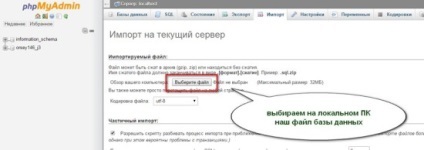
Ha a kódoló webhely eltér UTF-8 (ami nem valószínű), akkor ki kell választania a megfelelő legördülő listából.
A „részleges import” tartalék tick „Hagyjuk script szét a folyamatot.” Ha a négyzet nincs bejelölve az opció, a javasolt beállítás.
Ez akkor lehet hasznos, ha az adatbázis fájl nagyon nagy, és a szkript nem lehet elég idő lejárta, hogy teljes a behozatali művelet. Ebben az esetben az import folyamat lesz osztva több lépésből áll.
Ha a kullancs nincs telepítve, akkor kap egy üzenetet, hogy a megadott időn a forgatókönyvet művelet letelt, a script kilép és az adatbázist kell importálni csak részben.
Elhagyjuk a többi beállítás az alábbiak szerint, majd kattintson a „Tovább” gombra.
Egy bizonyos idő elteltével (néhány másodperctől néhány percig), akkor kap egy üzenetet a sikeres import.
5. lépés szabály configuration.php fájl
Elvégzése után a fenti műveleteket, ha megy az új oldalunk, akkor valószínűleg megjelenik egy üzenet, amely szerint a helyszínen nem tud csatlakozni az adatbázishoz (de ha az adatbázis nevét, a felhasználónevet és a jelszót egyezteti az adatokat a régi helyén, akkor ez az üzenet nem ).
Nézzük meg, milyen vonalak a konfigurációs fájlban configuration.php azt ki kell javítani a helyszínen szerzett az új tárhely.
A következő fog eredményezni a teljes lista a fájl tartalmát (a főbb pontjait változat 1.5, 2.5 és 3.x nem különböznek):
Miután befejezte a fenti lépéseket, a helyén kell keresni.
egyszerűen kattintson a megfelelő helyre az oldalon
Azt javaslom az áthelyezés után, és konfigurálja a helyszínen telepíteni a fájlokat, és .htacces s configuration.php jogok 444. Szintén emlékeztetni arra, hogy a minimális biztonsági követelményeknek a jogot, hogy a mappát kell 755 és 644, legalább a fájlokat, kivéve azokat a mappákat, amely megköveteli a megfelelő Joomla a rekordot.
Ha bármilyen kérdése van, kérjük, segítsen, mint én.
Kapcsolódó bejegyzések: